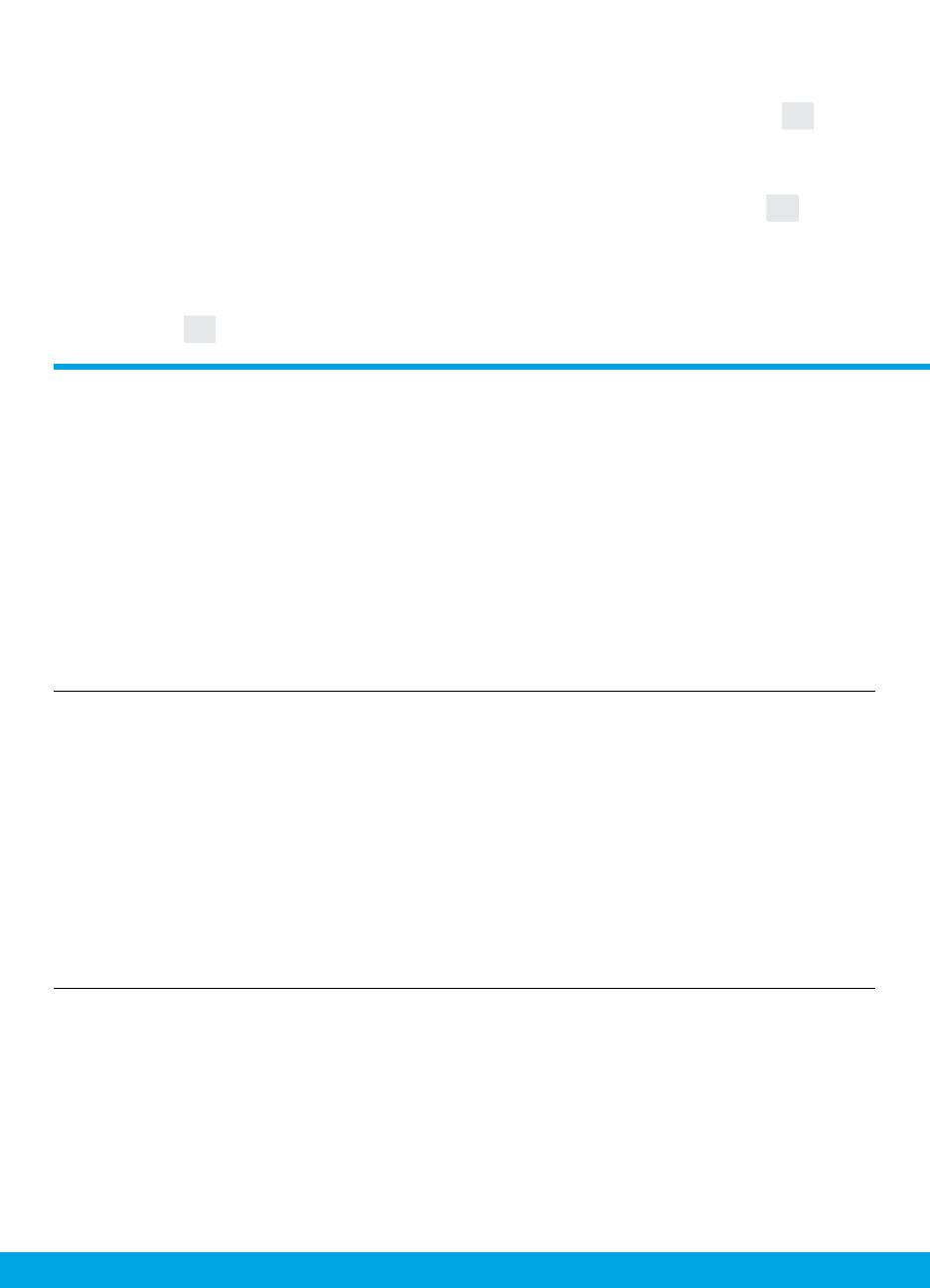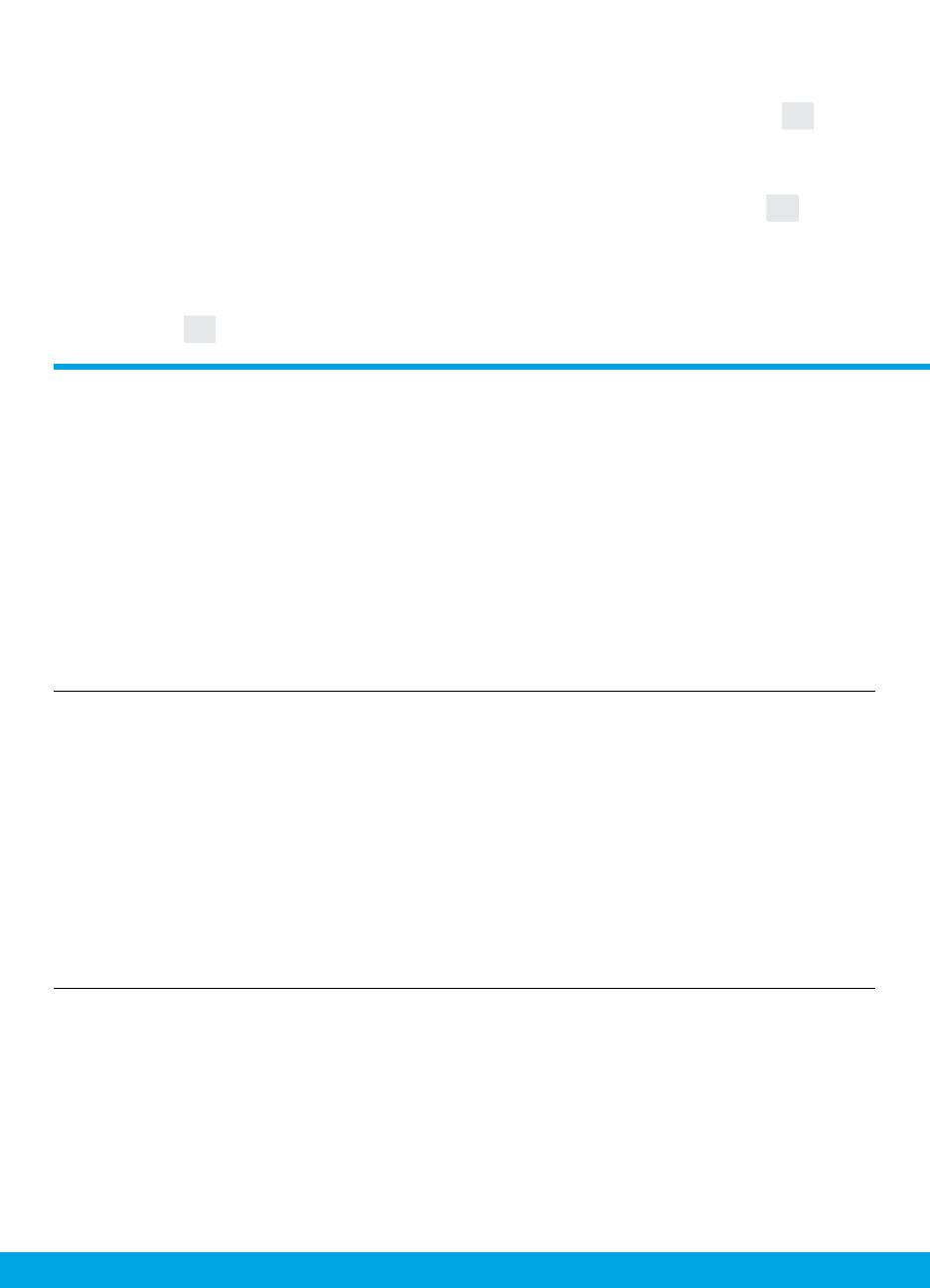
12
Spausdinkite iš mobiliojo įrenginio
Tik 3 paprasti žingsniai ir galėsite spausdinti iš išmaniojo telefono arba planšetinio
kompiuterio.
LT
Drukāšana no mobilās ierīces
Tikai 3vienkāršas darbības drukāšanai no viedtālruņa vai planšetdatora.
LV
Drukāšana jau ir iebūvēta Apple® un daudzās Android™ mobilajās ierīcēs.
Ja drukāšana ir iebūvēta, pārliecinieties, vai printeris un mobilā ierīce ir vienā
tīklā; pēc tam:
1. atveriet ierīcē fotoattēlu vai citu saturu; pēc tam pieskarieties ikonai Share (Koplietot) Apple ierīcē vai
ikonai Menu (Izvēlne) Android ierīcē, lai piekļūtu Print (Drukāt);
2. pieskarieties Print (Drukāt) un pēc tam atlasiet savu printeri;
3. izdrukājiet un lietojiet.
Ja jūsu mobilajā ierīcē nav iebūvēta drukāšana vai neesat par to pārliecināts, apmeklējiet
vietni hp.com/go/mobileprinting, lai iegūtu papildinformāciju.
Mobiilsest seadmest printimine
Vaid kolm lihtsat sammu, et printida oma nutitelefonist või tahvelarvutist.
ET
Printimisvõimalus on Apple®-i ja paljudesse Android™-i mobiilseadmetesse juba
sisse ehitatud.
Kui printimisvõimalus on sisse ehitatud veenduge, et teie printer ja mobiilseade
on samas võrgus, ning tehke järgmist.
1. Avage foto või muu fail oma seadmes. Puudutage oma Apple’i seadmes ikooni Share (jaga) või Androidi
seadmes ikooni Menu (menüü), et alustada printimist.
2. Puudutage ikooni Print (prindi) ja valige siis oma printer.
3. Printige ja nautige.
Kui teie mobiilsideseadmes ei ole printimisfunktsiooni sisse ehitatud või te ei ole selles
kindel, minge lehele hp.com/go/mobileprinting, et saada rohkem infot.